Как отключить звук при загрузке mac os
Обновлено: 04.07.2024
Звук включения Mac радовал владельцев устройств Apple многие годы. Однако в 2016 году компания решила от него отказаться. Последние модели MacBook и iMac не воспроизводят вообще никакого звука, поэтому устройства включаются в абсолютной тишине.
Сегодня мы расскажем почему Mac перестал запускаться со звуком, и как его вернуть.
Итак, что мы имеем: модели Mac, вышедшие ранее 2016, содержат знакомый звук колокольчика при включении, а более поздние — включаются беззвучно. Исключение составляет разве что MacBook Air 2017 года выпуска. Данный факт подтверждает Apple Support, сообщающая следующее:
«В моделях Mac 2016 года и более ранних присутствует звук колокольчика при запуске. Модели, вышедшие после 2016, запускаются без звука. … Единственным исключением является MacBook Air (13 дюймов, 2017), в котором данный звук имеется».
Получается, если у вас новый Mac и он запускается без звука, то в него просто не добавлен звуковой эффект. Ведь старые модели запускаются со звуком, более того в них можно отключить данную функцию.
Так как вернуть звук включения на новых iMac и MacBook?
Пользователям macOS Catalina необходимо выполнить всего два простых шага:
- Открыть Терминал.
- Ввести команду sudo nvram StartupMute=%00 .
Для возвращения беззвучного режима требуется ввести sudo nvram StartupMute=%01 в том же Терминале.
Если же у вас старая модель Mac, выпущенная до 2016 года и уже содержащая звуковой эффект, то для выключения звука запуска необходимо ввести:
sudo nvram BootAudio=%00
а для включения:
sudo nvram BootAudio=%01
Отключать звук с помощью данной команды можно было на протяжении многих лет. Также можно просто отключить звук кнопкой на клавиатуре.
Напоминаем, что модели, начиная с 2016, перестали поддерживать звуковой эффект при включении, поэтому на них данная команды не возымеет никакого эффекта.

Если вы были активным пользователем Mac более 5 лет, вы наверняка помните, что когда вы включаете компьютер, он воспроизводит очень характерный звук, который есть только на компьютерах Mac. С 2016 года Apple отключила именно этот звук. , приветствуя новый MacBook Pro .
Включите и выключите звуки запуска за 3 шага
Наилучший и наиболее эффективный способ включения и выключения звуков при запуске для Mac - это следующие шаги:

Как вы заметили, шаги по включению и выключению звука запуска очень просты. Но если вы хотите узнать немного больше о том, как изменить звуки Mac, мы оставим вам краткое резюме ниже с некоторыми советами по изменению или изменить звуки уведомлений на вашем Mac .
Измените звуки предупреждений на вашем Mac за несколько простых шагов
Выполнив следующие шаги, вы узнаете, как легко, быстро и удобно изменять звуки на вашем Mac, поэтому будьте внимательны. Что вам нужно сделать, если вы хотите изменить звук предупреждения:
- Выберите меню Apple.
- Зайдите в «Системные настройки».
- Выберите кнопку звука, затем нажмите «Звуковые эффекты».
Чтобы выбрать нужный звук, вам нужно щелкнуть по списку, и вы начнете слышать, как он звучит. Выберите тот, который вам больше всего нравится, и все. Vous может также изменить громкость звукового сигнала . Также, чтобы изменить звук при запуске, необходимо выполнить следующие действия:
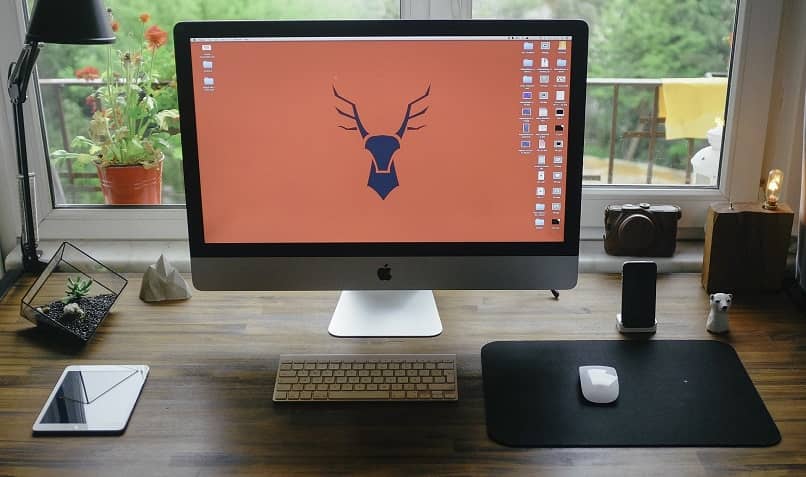
Если вы хотите поменять динамики или аудиовыход и, таким образом, изменить источник предупреждений, вы должны:
- Зайдите в меню Apple.
- Выберите системные настройки.
- Щелкните по звуку.
- Потом в звуковых эффектах.
- Наконец, выберите «Воспроизвести звуковые эффекты с помощью», выберите нужный элемент и вуаля.
Чтобы услышать звуковые эффекты пользовательского интерфейса, вы можете
- Выберите меню Apple.
- Выберите «Системные настройки».
- Выберите опцию «Воспроизвести звуковые эффекты пользовательского интерфейса», и все готово.
Если ты решишь полностью исключить звуковой сигнал что естественно происходит при балансировке звука, вам следует отключить опцию «Воспроизвести звук при изменении громкости». Этот параметр можно запустить с клавиатуры.
Однако, если вы не хотите менять звук, а просто хотите полностью отключить , вы также можете сделать это следующим образом:
Мы надеемся, что вам понравились эти советы, и теперь вы можете лучше настройка звука вашего Mac по своему вкусу .
Каждый раз при включении яблочный компьютер «здоровается» с пользователем достаточно громким звуком. Таким образом, «мак» сообщает своему владельцу об отсутствии аппаратных проблем. Но далеко не всем пользователям нравится такое «приветствие». В этом материале мы расскажем о том, как отключить звук при включении Mac.

Существует два способа отключения звука при включении яблочного компьютера. Самым простым является простое изменение уровня громкости в OS X перед выключением «мака». Таким образом, если уменьшить звук наполовину или выключить его совсем при включении компьютера звуковой сигнал будет либо менее громким, либо совсем пропадет.
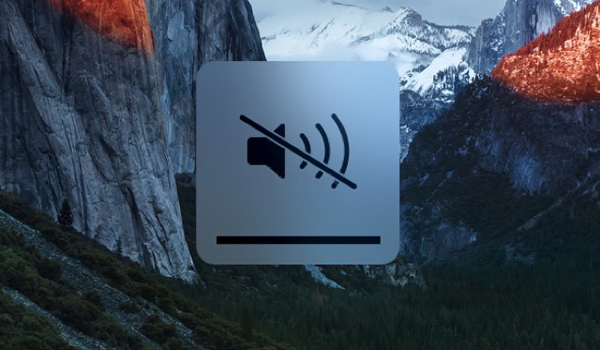
Недостатком этого способа является то, что перед выключением компьютера пользователям нужно каждый раз проверять уровень громкости в системе. В противном случае они снова смогут услышать звук при включении «мака».
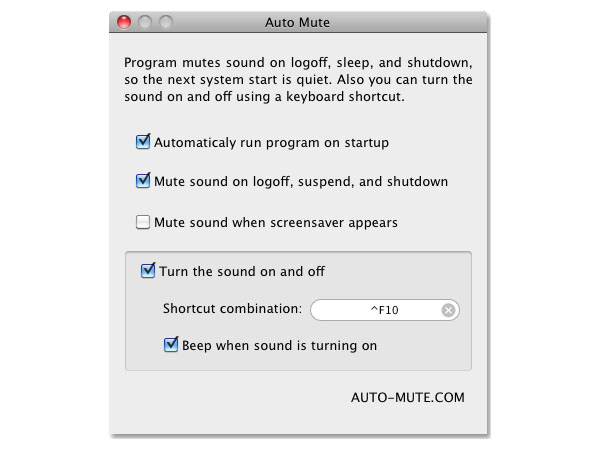
Полностью отключить «приветственный» звук можно с помощью сторонних утилит. Например, таких как Auto Mute. После их установки пользователям останется отметить в настройках сценарии работы приложения и забыть о громком звуке при включении компьютера. Этот способ будет особенно полезен в том случае, если «мак» работает под управлением последних версий OS X (Yosemite и новее).
Что касается тех, кто еще не установил на свой яблочный компьютер новую операционную систему, то они могут отключить звук при запуске «мака» с помощью простой команды в Терминале. Для этого нужно:
- Открыть Терминал (Finder – Программы – Утилиты).
- Ввести в Терминале команду вида:
sudo nvram SystemAudioVolume=%80
- Нажать клавишу Return.
- Ввести пароль администратора и еще раз нажать Return.
После этого звук при включении «мака» должен стать значительно тише. Этот способ будет работать на всех яблочных компьютерах, которые работают под управлением до OS X 10.9 включительно.

Загрузите или перезагрузите Mac, и он издаст традиционный звуковой сигнал при запуске. Это позволяет узнать, что Mac запускается правильно, но это неприемлемо, если вы загружаете Mac в тихом месте, например в библиотеке, или если рядом кто-то спит.
Вы можете легко отключить звук при следующей загрузке, если знаете, что делать. Но для постоянного отключения звука потребуется команда терминала, которая изменяет скрытую настройку.
Как временно отключить звук при запуске
Звук при запуске вашего Mac зависит от уровня громкости, на котором Mac был установлен при выключении. Если на вашем Mac был установлен максимальный уровень громкости, звуковой сигнал загрузки будет воспроизводиться на максимальной громкости. Если ваш Mac был отключен, звуковой сигнал при запуске будет отключен.
Чтобы отключить звук при запуске, просто нажмите кнопку «Отключить звук» на клавиатуре (это клавиша F10 на MacBook) перед выключением или перезапуском Mac. Если вам когда-либо придется перезапускать Mac по какой-либо причине, но вы не хотите, чтобы он шумел, просто сделайте это.
Если у вас нет клавиши отключения звука на клавиатуре, вы всегда можете просто установить ползунок громкости на самый низкий уровень. Это делает то же самое.

Как навсегда отключить звук при запуске
Чтобы навсегда отключить звук при запуске, чтобы он не воспроизводился при запуске, даже если у вас установлен максимальный уровень громкости при выключении, вам необходимо использовать команду терминала.
Для этого откройте окно Терминала. Нажмите Command + Пробел, чтобы открыть поиск Spotlight, введите Терминал и нажмите Enter. Или вы можете открыть окно Finder и перейти в Приложения> Утилиты> Терминал.

Выполните следующую команду в окне терминала:
При появлении запроса введите свой пароль и нажмите Enter. Перезагрузите Mac, и вы не услышите звук.

Если вы хотите отменить изменения позже и включить звуковой сигнал при загрузке Mac, выполните следующую команду:
Помогите, команда не сработала!
Некоторые люди сообщают, что указанная выше команда не работает на их компьютерах Mac. Если он не отключил звуковой сигнал запуска в вашей системе, вы можете попробовать выполнить одну из этих других команд. Сообщается, что это работает для некоторых людей. Это может зависеть от оборудования, и некоторые команды могут работать только на определенном оборудовании.
(В приведенной выше команде это один пробел между кавычками.)
Многие веб-сайты говорят, что вы можете отключить свой Mac при загрузке, нажав кнопку «Mute» на клавиатуре и удерживая ее сразу после загрузки Mac. Однако у нас это не сработало. Возможно, это работает только на более старых версиях Mac OS X или на старом оборудовании Mac.
Помните, что вы не услышите звуковой сигнал при выходе из спящего или ждущего режима. Это еще одна веская причина просто перевести Mac в спящий режим, а не полностью выключать его, хотя всем нужно время от времени выполнять полное выключение - хотя бы для обновления системы.
Читайте также:

